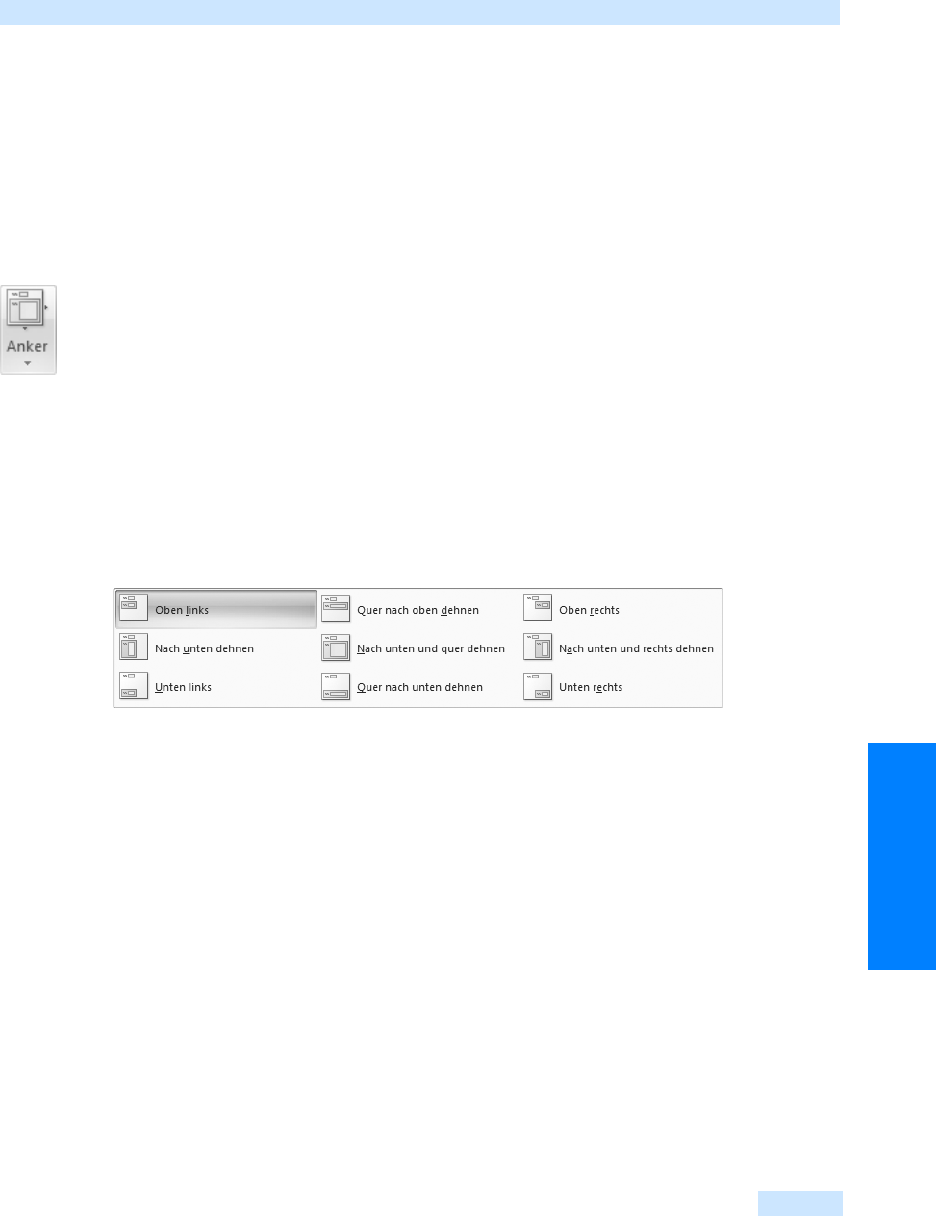
Musterformulare
537
Formulare
Verschiedene Bildschirmauflösungen
Es gibt häufig Probleme mit unterschiedlichen Bildschirmauflösungen, wenn Sie für andere Perso-
nen und andere Computer mit unbekannten Bildschirmauflösungen Formulare entwickeln. Ist Ihr
Bildschirm beispielsweise auf eine Auflösung von 1.280 x 1.024 Punkten eingestellt und entwickeln
Sie Formulare, die die Auflösung voll ausnutzen, so sehen Anwender, die Ihr Formular auf einem
Monitor mit einer Auflösung von 1.024 x 768 verwenden, leider nur Teile des Formulars auf dem
Bildschirm. Und umgekehrt wird bei einem Formular, das für eine niedrige Auflösung entwickelt
wurde, nur ein Teil der Bildschirmfläche bei hoher Auflösung genutzt.
Auf dieses Problem hat Microsoft mit den Anker-Funktionen (Registerkarte Anordnen) reagiert. Soll
Ihre Anwendung noch auf anderen Rechnern eingesetzt werden, so sollten Sie Ihre Formulare für
die schlechteste Auflösung anpassen. Verwenden Sie dann für ein unten angeordnetes Feld beispiels-
weise die Anker-Funktion
쐍 Nach unten und quer dehnen (damit wird ihr Feld sowohl nach unten als auch nach rechts ver-
größert, falls mehr Platz auf dem Formular zur Verfügung steht) oder
쐍 Nach unten und rechts dehnen (damit bleibt das Steuerelement in seiner Breite erhalten, bleibt
aber am rechten Rand verankert und wird nur in der Höhe vergrößert) oder
쐍 Quer nach unten dehnen (damit bleibt der Abstand zum Feld vom unteren Rand gleich groß, das
Feld kann aber in der Breite vergrößert werden).
Abbildg. 24.15
Die verschiedenen Anker-Funktionen
Musterformulare
Im Laufe der Arbeit mit Formularen werden Sie Ihren eigenen Stil der Gestaltung entwickeln oder Sie
gestalten Ihre Formulare nach Vorgaben Ihrer Firma, des Anwenders oder Ihres Kunden. Um die
grundlegende Formatierung nicht für jedes Formular von neuem zu definieren, stehen Ihnen zwei
Hilfsmittel zur Verfügung: Standardeinstellungen und Musterformulare. Die Möglichkeit, Standard-
einstellungen für Steuerelemente zu vereinbaren, stellten wir Ihnen im letzten Abschnitt von Kapitel
22 vor. Die Standardeinstellungen beziehen sich aber immer nur auf das Formular, in dem sie verein-
bart wurden. Deshalb möchten wir Ihnen nun zeigen, wie Sie ein Musterformular erstellen können,
das allen neuen Formularen zugrunde gelegt wird.
1. Legen Sie ein neues Formular mit der gewünschten Formatierung für Formular und Steuer-
elemente an. Sie können aber auch jedes vorhandene Formular als Mustervorlage festlegen.
2. Rufen Sie das Dialogfeld Access-Optionen über die Office-Schaltfläche auf.
3. Wählen Sie Objekt-Designer aus und
4. tippen Sie den Namen des Formulars, das als Vorlage dienen soll, im Feld Formularvorlage ein.
Get Microsoft Office Access 2007 - Das Handbuch now with the O’Reilly learning platform.
O’Reilly members experience books, live events, courses curated by job role, and more from O’Reilly and nearly 200 top publishers.

